远程服务器机器不存在或不可用
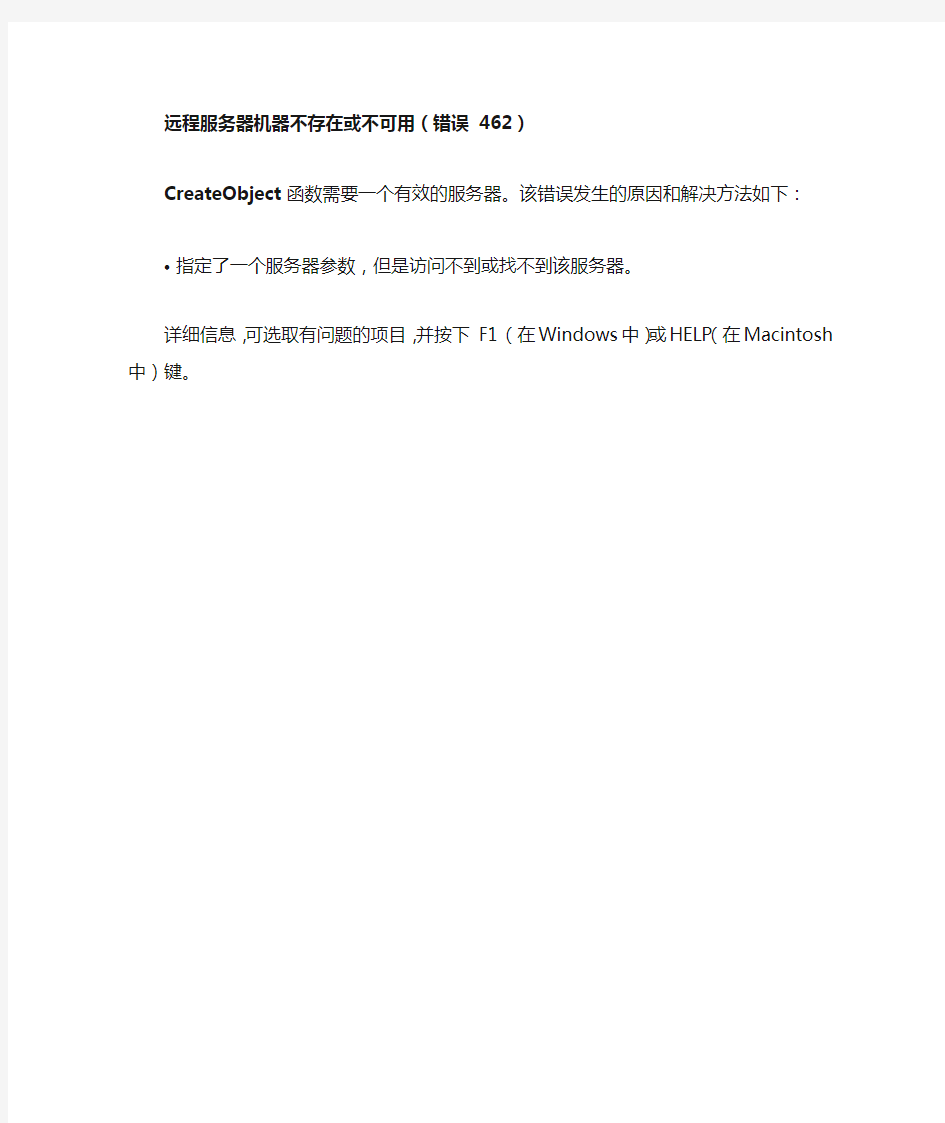
远程服务器机器不存在或不可用(错误462)
CreateObject函数需要一个有效的服务器。该错误发生的原因和解决方法如下: 指定了一个服务器参数,但是访问不到或找不到该服务器。
详细信息,可选取有问题的项目,并按下F1 (在Windows中)或HELP(在Macintosh中)键。
机器人的操作流程
目录做PAYLOAD 拷贝一些宏程序 做工具坐标 焊枪的标定和初始化 通讯 配模块 设置HOME点 编程 做干涉 程序的优化 做REPAIR 做POUNCE 做修磨 填写焊接参数 试焊接 做映射 做一些注释 拷贝做好的程序
做PAYLOAD 首先把DO[193-208]的信号模拟掉,然后把ON改为OFF,再把UI删除。重起一次(FUNCTIONS——CYCLE POWER)。 然后在菜单的系统选项里面选择Motion按IDENT进入,把MASS IS KNOWN 改为YES,然后填入枪的重量。把CALBRATION MODE 改为ON。然后再按DETAIL,选择机器人的一个好的位置,MOVE TO POSITION1 和MOVE TO POSITION2,看看选的位置怎么样,DRESS的位置好不好,如果不好可以改一下位置。 把机器人打到自动,然后按APPL Y PAYLOAD,机器人自己开始PAYLOAD,机器人首先会以1%的速度配一遍然后再会以100%的速度配一遍。配好后PAYLOAD 的数值就等于枪的重量。再把改过来的DO 和UI信号改回来。 ` 拷贝宏程序 用优盘考,插上优盘,菜单选项FILE里面,选择USB,按F2,选择**,显示储存在优盘里面的程序目录,然后选择要拷贝的程序LOAD,就可以把优盘里的宏程序拷贝到机器人里面。 也可以自己创建宏程序 菜单——set up——Macro里面可以创建。 做工具坐标 做工具坐标,可以直接输入,也可以用六点法做三坐标,不过用六点法做的三坐标有误差。 直接输入法菜单——set up——FRAMES 直接填写。 六点法菜单——set up——FRAMES——METHOD——six point。 任意选择三个点,姿势不一样,但是枪头得在同一个位置。各自记录一下。 选择好一个位置比较好的点,记录。
机器人简单操作指南
ABB机器人简单操作指南 1 机器人主要由以下两部分组成 控制柜机械手控制柜和机械手之间由两条电缆连接 可以用示教器或位于控制柜上的操作盘来控制机械手,见下图 2 机械手 下图显示了机械手上不同的轴的可移动的方向
3 控制柜 下图显示了控制柜的主要部分 示教器 操作盘主开关 驱动磁盘 4 操作盘 下图描述了操作盘的功能 电机开按钮及指示灯操作模式选择开关 急停,如果按下请拉出来工作时间计数器,显示机械手 的工作时间电机开 在电机开状态,机器人的电机被激活,Motors On按钮保持常亮. 常亮准备执行程序 快速闪烁(4Hz) 机器人没有校准或选择计数器没有更新.电机已经打开. 慢速闪烁(1Hz)一个保护停机被激活,电机关闭.
工作模式自动(生产模式) 在这个模式下,当运行准备就绪后,不能用控制杆手动移动机器人 工作模式手动减速运行(程序模式) 在机器人工作区域里面对其编程时候.也用于在电机关状态设置机器人. 工作模式手动全速(选择,测试模式) 用来在全速情况下运行程序 急停 当按下按钮时,无论机器人处于什么状态都立即停止.要重新启动需将按钮恢复工作时间计数器 显示机械手工作的时间 5 示教器 见下图 控制运行 使能设备 显示屏 控制杆 急停按钮手动慢速运行:打开手动慢速运行窗口 编程: 打开编程及测试窗口
输入/输出:打开输入输出窗口,用来手动操作输入输出信号 其它:打开其它窗口如系统参数,维护,生产及文件管理窗口. 停止: 停止程序执行 对比度: 调节显示屏的对比度 菜单键: 按下后显示包含各种命令的菜单 功能键: 按下后直接选择各种命令 动作单元: 按下后手动慢速运行机器人或其它机械元件 动作形式: 按下后选择怎样手动慢速运行机器人,再定位或直线 动作形式: 轴-轴移动. 1=轴1-3, 2=轴4-6 增加: 增加手动慢速运行开/关 列表: 按下后将指针从一个窗口移到另一个窗口(通常由双画线分开) 返回/翻页: 按下翻页或返回上级菜单 删除: 删除选中的参数 确认: 按下输入数据
基于VR的机器人遥操作系统及其遥操作方法与相关技术
一种基于VR的机器人遥操作系统及其遥操作方法,所述系统包括作业机器人、摄像装置、VR头显装置、机器人规划装置、遥控装置和后台服务器,所述方法包括以下步骤:S1、构建虚拟机器人和VR虚拟场景;S2、利用摄像装置实时获取作业环境与作业对象的视频影像;S3、将视频影像与VR虚拟场景同步叠加;S4、在虚拟场景中对虚拟机器人进行动作规划;S5、控制作业机器人执行动作;S6、根据传感器数据修正机器人动作; S7、存储步骤S4、S5、S6的日志数据并进行深度学习。本技术系统及方法具有更高的灵活性、安全性和精准度,能够代替人工进行带电作业,实现带电作业智能化,提升带电作业的效率,降低相关操作人员的人身风险。 权利要求书 1.一种基于VR的机器人遥操作系统,其特征在于,包括: 作业机器人,用于在作业环境中执行动作指令并将执行结果传送给上位机,所述上位机包括VR头显装置和机器人规划装置; 摄像装置,用于采集作业环境和作业对象的影像,并将采集的影像传送给VR头显装置; VR头显装置,用于根据作业机器人和摄像装置采集的影像实时生成虚拟机器人和虚拟场景,所述虚拟场景与作业环境完全相同; 机器人规划装置,用于在虚拟环境中对虚拟机器人进行动作规划,生成动作指令或动作指令集; 遥控装置,用于发送动作指令或动作指令集到作业机器人,控制作业机器人执行动作; 后台服务器,用于存储机器人动作规划、动作执行生成的日志数据,并根据所述日志数据进行深度学习。 2.根据权利要求1所述的一种基于VR的机器人遥操作系统,其特征在于,所述作业机器人包括带电作业车和至少两个机械手臂,机械手臂安装在所述带电作业车上,所述摄像装置通过连接件安装在带电作业车顶部。 3.根据权利要求2所述的一种基于VR的机器人遥操作系统,其特征在于,所述作业机器人还包括力传感器、触觉传感器和距离传感器,所述力传感 器、触觉传感器和距离传感器安装在所述机械手臂上。
外网远程控制WIFI智能小车机器人
本期教程专门介绍如何让我们的机器人与互联网相连,实现远程安防监控与控制!然后可以在全球范围内控制它。本教程使用的路由器为WR703N,DB120的路由外网控制设置。 一、基本原理 外网控制的基本原理就是“端口映射”+“动态域名”。什么叫端口映射呢?简单地说,就是在你家里的无线路由器上做一个设置,使得外网对于路由器上一个特定的端口的访问会被路由器重新转到一个指定的IP主机和端口,这样一来,家里的无线路由器就等于是一个“桥”,联通了外网和小车机器人上面的路由,使得我们可以在外网控制家里的机器人。 那么“动态域名”又是什么呢?大家可以想想:我们家里的路由器每次开机后,对外的IP 地址都是不同的,那么控制小车就需要每次通过查询路由对外的IP地址,然后重新设置控制端的IP,这是个很麻烦的事。“动态域名”就可以完美地解决这个问题,你先向动态域名提供商申请一个动态域名,这个域名是不变的,比如:https://www.360docs.net/doc/b812871257.html,,提供商会给你一个账号密码,把这个账号密码填入路由的动态域名功能里面,每次开机的时候,路由就会向域名提供商的服务器登录,服务器就可以获取本次登录时,路由对外网的地址,然后自动帮你把这个新IP绑定在https://www.360docs.net/doc/b812871257.html,这个域名上面,这样一来,我们就没必要每次都去找路由当前的IP了,直接输这个域名就可以连到我们的路由。 我们今天要做的也就是利用上面的原理完成外网到家里的无线路由器,再到机器人上面 的WIFI板这一过程。 二、外网映射设置 1、家庭路由器设置。 首先需要一个家用的路由器,可以上外网的,这个路由器就是作为沟通小车与外界的桥梁。在这里,我选用了我的TP-Link WR641G+路由器。 第一步:设置转发规则 如下图所示,登陆家庭路由器的192.168.1.1管理界面,找到转发规则——》虚拟服 务器 在这里,因为我们的WIFI机器人运行需要开两个端口,端口8080为视频端口,端口2001为控制端口,所以我们添加两个端口转发规则,这边我使用192.168.1.108作为转发的目标客户端,这就是我们的WIFI板IP地址。这个IP可以自己定的,但是必须为固定的。并 且在家庭路由器的DHCP范围内。 通过这个设置,来自外网的对8080端口和2001端口的访问将重新发送到 192.168.1.108这个IP的客户端上,也就是我们的WIFI板。
关于机器人安全操作规范.doc
机器人安全操作规范 1.编制目的 为规范各类机器人操作,防止在调试、操作工业机器人过程中发生意外事件,规避各类不安全因素,使操作者及周围人员处于安全的工作环境中,制定本指导书。 2.编制依据 《工业环境用机器人安全要求第 1 部分:机器人》— 2011 《工业机器人安全实施规范》GB/T20867 — 2007 3.适用范围 适用于各类机器人的使用、操作、调试、示教等人员及其相关的管理、操作人员。 4.管理规定 示教前安全规定 (1)检查机器人的本体、控制柜等设备设施的完整程度,如发现任何异常请立即联系相关 专业人员处理。 (2)示教人员应目检机器人系统和安全防护空间,确保不存在产生危险的外界条件。 示教盒的运动控制和急停控制应进行功能测试,以保证正常操作。示教操作开始前,应排除故障和失效。编程时,应关断机器人驱动器不需要的动力。 (3)示教人员进入工作区域前,所有的安全防护装置应确保在位,且在预期的示教方式下能 起作用。进入工作区域前,应要求示教人员进行编程操作,但应不能进行自动运行操作。 (4)将控制柜上的钥匙开关选择到本地,防止操作过程中外围信号的输入,引起机器人在 操作者不知道的情况下进行误操作。
(5)确认急停键是否正常。 (6)在示教前,为安全起见,应该设立示教锁。 (7)在安全围栏内示教操作必须在机器人慢速并保证人员安全前提下才允许操作。 (8)所有相关操作需进行专业的培训并考核合格后才允许操作。 (9)为了防止示教者之外的其他人员误操作各按钮,示教人员应挂出警示牌以防止误启动。(10)确认在安全围栏内没有任何其他人。 (11)机器人系统有异常或故障时,禁止带病作业,应将故障排除后再进行操作。 (12)确认安全保护装置能够正确运行。 (13)如出现任何异常情况,均应停止操作。 示教安全规定 (1)示教期间仅允许示教编程人员在防护空间内,其他人员禁止入内。 (2)示教时,操作者要确保自己有足够的空间后退,并且后退空间没有障碍物,禁止依靠 示教。 (3)禁止带手套操作示教盒,避免误操作按键。 (4)操作机器人时,确保机器人运动空间内没有人员;如果必须进入机器人运动空间才能 示教,依照谁拿示教盒谁靠近机器人的原则,禁止不拿示教盒的人员指挥拿示教盒的人员进行操作;如果控制柜离机器人较远,必须两人配合示教,禁止使用呼喊的方式进行指挥,需要使用打手势的方式。 (5)示教期间,机器人运动只能受示教装置控制。机器人不能接受其他设备的控制命令。(6)示教人员应具有单独控制在安全防护空间内的其他设备运动控制权,且这些设备的控
毕业设计开题报告遥操作机器人的时延控制
毕业设计开题报告遥操作机器人的时延控制 日期:2012年1月13日
一、课题研究背景 1.1、遥操作机器人系统概述 遥操作机器人系统由操作者、主端机器人子系统、通信环节、从端机器人子系统和工作环境组成。操作者指令通过主端机器人、通信环节和从端机器人作用于环境,对环境的感知信息则经过上述环节返回到主端操作者,使主端操作者有身临其境的感觉,从而有效完成操作任务。遥操作系统能将人所在的主端的命令和行为传到并作用在远端,实现对远端环境的期望的操作和控制,从而极大地提高操作者的安全性和工作效率,节俭成本,更高效合理地利用人力资源,实现多方协调作业等[1]。 最早的遥操作系统用于地面平台对太空设备的控制上[2],由于电磁波传播速度及信号收发处理方面等的局限性,遥操作系统往往存在比较大的时延。这些时延会给系统的知觉感受和操作性能带来极大影响[3],于是在原有遥操作系统上,就逐步增加了力反馈信号。然而,这虽然提高了遥操作系统的操作性能,但是由于时延的存在,系统的稳定性受到了影响。因此,控制器的设计除了要保证系统的稳定性外,还要克服时延的影响。 1.2、遥操作机器人的研究意义 遥操作不同于遥控,它在人控制远方机器人的同时,又必须得到机器人在“知觉”上的反馈。实现机器人在“知觉”上反馈的办法,就是使用临场感技术。临场感技术是以人为中心,通过各种传感器将远地机器人与环境的交互信息(包括视觉、力觉、触觉、听觉、运动觉等)实时地反馈到本地操作者(人)处,生成和远地环境一致的虚拟环境,使操作者产生身临其境的感受,从而实现对机器人带感觉的控制,完成作业任务[4]。事实上,在应用了临场感技术的遥操作机器人系统中,对于操作者来说,意味着他将“沉浸”在远地环境中。这样,遥操作机器人系统就可以代替人类完成远程环境和危险环境下的任务,保护人类的安全。在空间探索中,它可以完成卫星修理,空间站维护,月球、火星等行星的勘探等任务;在海洋开发中,它可以完成海洋资源调查,深海打捞,水下电缆修理,海洋钻井平台维护,海底考古等任务;在军事领域,它可以完成战场调查、防化、扫雷、救护等任务;在民用领域,它可以完成核电站维修、远程医疗、远程教育、远程科学实验等任务。总之,遥操作机器人的应用使人摆脱了传统操作者的角色,
安川机器人远程控制总结 _机器人端
安川机器人远程控制总结 一、m aster程序 1、master程序的设置 单击【主菜单】—>选择屏幕上的【程序内容】—>【新建程序】,如图1-1。 图1-1 单击【选择】显示如图1-2所示的界面,单击【选择】,输入程序名,单击软键盘【ENTER】,显示如图1-3所示的界面,单击【执行】,此处程序名为“MASTER”,程序创建完毕。
图1-2 图1-3 单击【主菜单】—>选择屏幕上的【程序内容】—>【主程序】,如图1-4。 图1-4 单击【选择】,显示如图1-5所示的设置主程序界面。
图1-5 单击【选择】,出现如图1-6所示的界面,单击【向下】选择“设置主程序”。 图1-6 显示如图1-7所示的界面,单击【向下】选择“MASTER”单击【选择】。
如图1-7 主程序设置完毕。 2、MASTER程序的编辑 单击【主菜单】—>选择【程序内容】—>【选择程序】—>【选择】,出现如图1-7所示的界面,单击【向下】,选择“MSATER”,单击【选择】。在如图2-1所示的界面下编辑主程序。 图2-1 此处以2个工位,每个工位3种工件的工作站为例创建主程序内容,需要熟悉机器人示教器的基本操作(如【命令一览】【插入】【回车】【选择】)。 插入DOUT OT#(1) OFF程序举例: 光标定位在左侧行号处,如图2-2,如图单击【命令一览】,选择【I/O】,单击【选择】,选择【DOUT】,如图2-3所示的界面
图2-2 图2-3 单击【选择】,显示如图2-4所示的界面,光标定位在“DOUT”上,单击【选择】,显示如图2-5所示的界面,光标定位到“数据”行的ON,单击【选择】,切换成“OFF”,单击两次【回车】则可出入该指令。需要指出的是在光标定位处插入指令是向下插入。
FANUC机器人基本操作指导
FANUC 机器人基本操作指导
1.概论----------------------------------------------------------------------------------------------------------- 1
1)机器人的构成------------------------------------------------------------------------------------------- 1 2)机器人的用途------------------------------------------------------------------------------------------- 1 3)FANUC 机器人的型号-------------------------------------------------------------------------------- 1 2.FANUC 机器人的构成--------------------------------------------------------------------------------- 1
1)FANUC 机器人软件系统------------------------------------------------------------------------------- 1 2)FANUC 机器人硬件系统------------------------------------------------------------------------------- 2
(1). 机器人系统构成------------------------------------------------------------------------------ 2 (2). 机器人控制器硬件--------------------------------------------------------------------------- 2 3.示教盒 TP------------------------------------------------------------------------------------------------- 2 1)TP 的作用------------------------------------------------------------------------------------------------- 2 2)认识 TP 上的键------------------------------------------------------------------------------------------- 3 3)TP 上的开关---------------------------------------------------------------------------------------------- 4 4)TP 上的显示屏------------------------------------------------------------------------------------------- 5
安全操作规程
5
编程
6
1.通电和关电------------------------------------------------------------------------------------------------ 7
1)通电-------------------------------------------------------------------------------------------------------- 7
2)关电-------------------------------------------------------------------------------------------------------- 7
2.手动示教机器人----------------------------------------------------------------------------------------- 7
1)示教模式-------------------------------------------------------------------------------------------------- 7
2)设置示教速度-------------------------------------------------------------------------------------------- 8 3)示教-------------------------------------------------------------------------------------------------------- 8
3.手动执行程序--------------------------------------------------------------------------------------------- 8
4.自动运行---------------------------------------------------------------------------------------------------- 9
机器人操作指南
第七章工业机器人应用 一机器人示教单元使用 1.示教单元的认识 2.使用示教单元调整机器人姿势 2.1在机器人控制器上电后使用钥匙将MODE开关打到“MANUAL”位置,双手拿起,先将示教单元背部的“TB ENABLE”按键按下。再用手将“enable”开关扳向一侧,直到听到一声“卡嗒”为止。然后按下面板上的“SERVO”键使机器人伺服电机开启,此时“F3”按键上方对应的指示灯点亮。
2.2按下面板上的“JOG”键,进入关节调整界面,此时按动J1--J6关节对应的按键可使机器人以关节为运行。按动“OVRD↑”和“OVRD↓”能分别升高和降低运行机器人速度。各轴对应动作方向好下图所示。当运行超出各轴活动范围时发出持续的“嘀嘀”报警声。 2.3按“F1”、“F2”、“F3”、“F4”键可分别进行“直交调整”、“TOOL调整”、“三轴直交调整”和“圆桶调整”模式,对应活动关系如下各图所示:
直交调整模式TOOL调整模式
三轴直交调整模式
圆桶调整模式 2.4在手动运行模式下按“HAND”进入手爪控制界面。在机器人本体内部设计有四组双作用电磁阀控制电路,由八路输出信号OUT-900――OUT-907进行控制,与之相应的还有八路输入信号IN-900――IN-907,以上各I/O信号可在程序中进行调用。 按键“+C”和“-C”对应“OUT-900”和“OUT-901” 按键“+B”和“-B”对应“OUT-902”和“OUT-903” 按键“+A”和“-A”对应“OUT-904”和“OUT-905” 按键“+Z”和“-Z”对应“OUT-906”和“OUT-907” 在气源接通后按下“-C”键,对应“OUT-901”输出信号,控制电磁阀动作使手爪夹紧,对应的手爪夹紧磁性传感器点亮,输入信号到“IN-900”;按下“+C”键,对应“OUT-900”输出信号,控制电磁阀动作使手爪张开。对应的手爪张开磁性传感器点亮,输入信号到“IN-901”。 3.使用示教单元设置坐标点 3.1先按照实训2的内容将机器人以关节调整模式将各关节调整到如下所列: J1:0.00 J5:0.00 J2: -90.00 J6:0.00 J3:170.00 J4:0.00 3.2先按“FUNCTION”功能键,再按“F4”键退出调整界面。然后按下“F1”键进入
